10 formas de arreglar WhatsApp atascado en la restauración de medios
Miscelánea / / August 14, 2023
WhatsApp ha simplificado el cambio de teléfono. Puede hacer una copia de seguridad de sus datos de WhatsApp en Google Drive o iCloud, según su teléfono inteligente, y luego restaurar sus chats y medios en su nuevo teléfono. Sin embargo, hay algunas peculiaridades en el proceso de restauración. A veces, su Es posible que la copia de seguridad de WhatsApp no se restaure en su iPhone. Otro error popular en ambas plataformas es WhatsApp atascado en la restauración de medios.
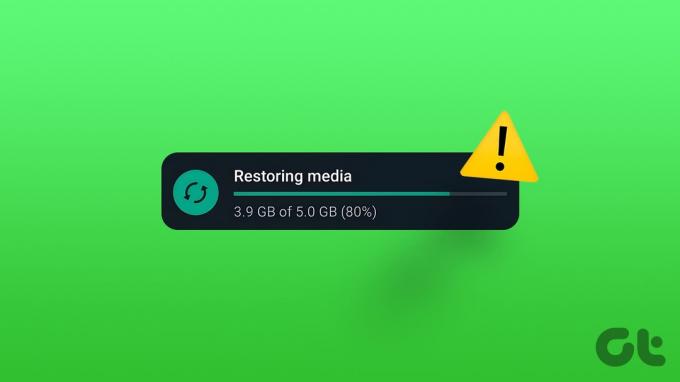
En general, los chats de WhatsApp se restauran rápidamente. Sin embargo, restaurar los medios puede llevar un tiempo. Puede realizar un seguimiento del progreso de la restauración de medios cuando abre WhatsApp. Pero, ¿y si la barra de progreso no se ha movido durante mucho tiempo? Ahí es cuando sabes que hay un problema al restaurar los medios de WhatsApp.
Esto puede suceder tanto en Android como en iPhone. Independientemente de su teléfono, esto es lo que puede hacer si no puede restaurar los medios en WhatsApp. Pero primero, comprendamos las razones detrás de esto.
¿Por qué se atasca mi restauración de medios de WhatsApp?
Al configurar WhatsApp en un teléfono nuevo, tiene la opción de restaurar sus chats y medios desde un copia de seguridad antigua. Los chats se restauran con relativa rapidez, mientras que las fotos y los videos tardan más porque son de mayor tamaño. A pesar de esto, el proceso de restauración debería tomar como máximo unos minutos.

Si WhatsApp tarda un tiempo inusual en restaurar sus medios, podría haber un problema con su red o almacenamiento. O podría haber algunos problemas con los permisos que impiden que WhatsApp descargue sus archivos multimedia. No importa cuál sea la causa del problema, esta guía lo ayudará a restaurar los medios en WhatsApp.
Consejo profesional: Con la nueva función Transferir chat, ahora puede restaurar datos de WhatsApp sin copia de seguridad.
Cómo arreglar los medios de WhatsApp que no se restauran
Si WhatsApp tarda demasiado en restaurar sus medios y está convencido de que hay un problema, aquí hay algunas soluciones rápidas y fáciles.
1. Conectarse a una red Wi-Fi
De manera predeterminada, su teléfono debe estar conectado a una red Wi-Fi para que WhatsApp restaure una copia de seguridad. Por lo tanto, si está intentando restaurar una copia de seguridad a través de datos móviles, WhatsApp podría quedarse atascado en la pantalla Restauración de medios.

Conéctese a una red Wi-Fi estable y confiable y vea si la barra de restauración avanza. Esto se aplica tanto a los dispositivos Android como a los iPhone.
2. Otorgar permisos de almacenamiento (Android)
A menos que WhatsApp pueda acceder al almacenamiento local de su teléfono, la aplicación no podrá almacenar sus archivos multimedia en su teléfono. Esto llevaría a que WhatsApp se atascara en la pantalla de restauración. Aquí se explica cómo otorgar el permiso correspondiente a WhatsApp para permitirle restaurar sus medios.
Paso 1: Abra la aplicación Configuración en su teléfono inteligente y vaya a la sección Aplicaciones. Desplácese hacia abajo y seleccione WhatsApp de la lista de aplicaciones.


Paso 2: Dirígete a la sección Permisos. Luego, seleccione 'Fotos y videos'.
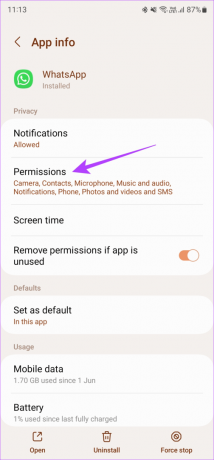

Paso 3: Toca Permitir. Del mismo modo, vaya a la sección 'Música y audio' y seleccione Permitir aquí también.

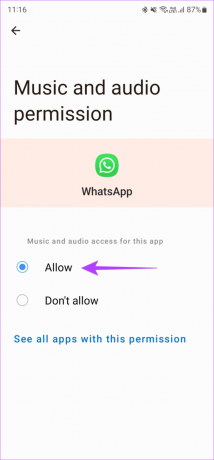
3. Forzar la detención de la aplicación y reiniciarla (Android)
A veces, WhatsApp puede congelarse, lo que genera problemas con la restauración de medios. Si ese es el caso, puede forzar la detención de la aplicación en su dispositivo Android e iniciar una nueva instancia de WhatsApp. Así es cómo.
Paso 1: Abra la aplicación Configuración en su teléfono inteligente y vaya a la sección Aplicaciones. Desplácese hacia abajo y seleccione WhatsApp de la lista de aplicaciones.


Paso 2: Toca Forzar detención. Luego, seleccione Aceptar.

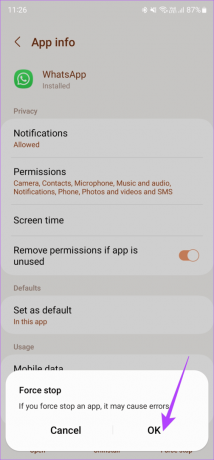
Espere un momento y reinicie WhatsApp. Las notificaciones de restauración de medios ahora deberían volver, pero esta vez con una barra de progreso que se está moviendo.
4. Desconecte Google Drive de WhatsApp y vuelva a conectarlo
Como se mencionó, WhatsApp restaura una copia de seguridad a través de Google Drive en teléfonos Android. Por lo tanto, si hay problemas con la vinculación de Google Drive a su cuenta de WhatsApp, la restauración de medios puede fallar. La mejor manera de solucionar este problema es desconectar su cuenta de Google de WhatsApp y volver a conectarla.
Paso 1: Visite el sitio web de Google Drive en su computadora usando el enlace a continuación.
Visita Google Drive
Paso 2: Haga clic en el icono de la rueda dentada en la esquina superior derecha. Seleccione Configuración.

Paso 3: Vaya a la pestaña Administrar aplicaciones en el panel izquierdo.
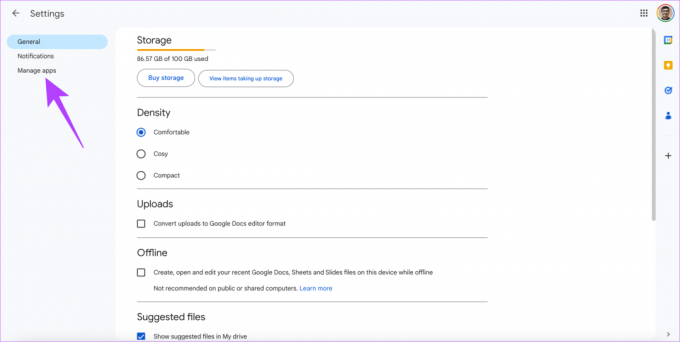
Etapa 4: Encuentra WhatsApp Messenger en la lista de aplicaciones. Haga clic en la pestaña Opciones al lado y seleccione Desconectar de Drive.

Ahora, desinstala WhatsApp de tu teléfono. Vuelva a instalar la aplicación y ábrala. Ahora debería ver la opción para vincular una cuenta de Google con WhatsApp. Seleccione su cuenta para volver a vincular Google Drive con WhatsApp. Restaure sus chats y medios sin problemas usando una copia de seguridad.
5. Conecte su teléfono al cargador
Restaurar una copia de seguridad de WhatsApp consume mucho ancho de banda y energía. Si bien el primer requisito se aborda conectándose a una red Wi-Fi, el segundo se puede abordar conectando su teléfono a un cargador. Muchas veces, WhatsApp puede optar por no comenzar el proceso de restauración hasta que su teléfono esté enchufado.

Entonces, conecte un cargador a su teléfono inteligente y espere un momento. El proceso de restauración de medios debería comenzar automáticamente. Esto es cierto independientemente del nivel de batería de su teléfono. Entonces, incluso si su teléfono está al 100%, conecte su cargador hasta que su copia de seguridad de WhatsApp se restablezca por completo.
6. Borrar caché y datos de WhatsApp (Android)
Borrar el caché de una aplicación puede solucionar varios problemas. Ya sea que WhatsApp se bloquee o esté atascado en una pantalla determinada, borrar el caché de la aplicación seguramente puede ayudar. Mientras lo hace, borrar los datos le brinda un nuevo comienzo para restaurar sus medios. Así es como puedes borrar el caché de WhatsApp junto con los datos de la aplicación.
Paso 1: Abra la aplicación Configuración en su teléfono inteligente y vaya a la sección Aplicaciones. Desplácese hacia abajo y seleccione WhatsApp de la lista de aplicaciones.


Paso 2: Dirígete a la sección Almacenamiento. Primero, toque Borrar caché. Luego en Borrar datos.
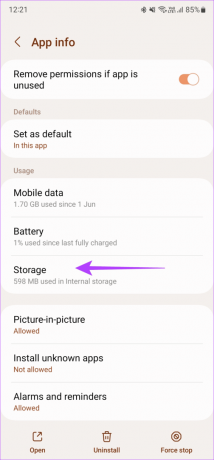
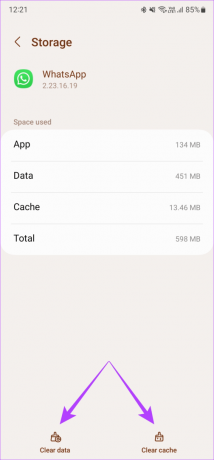
Vuelva a abrir WhatsApp y configure la aplicación desde cero.
7. Verifique el almacenamiento restante en su iPhone
Necesitará espacio libre adecuado en su iPhone para restaurar su copia de seguridad de WhatsApp. De lo contrario, sus medios no se pueden descargar en el almacenamiento del iPhone y la restauración fallará. Te mostramos cómo verificar el almacenamiento disponible en tu iPhone.
Paso 1: Abra la aplicación Configuración en su iPhone y vaya a la pestaña General. Seleccione Almacenamiento de iPhone.
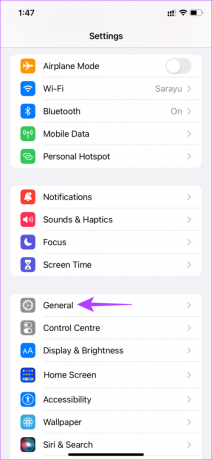
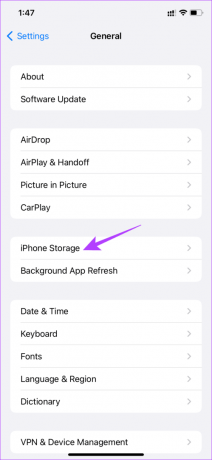
Paso 2: Puedes ver el espacio de almacenamiento restante en tu iPhone en la parte superior de la pantalla. Desplácese por la división de almacenamiento en la parte inferior y vea qué puede eliminar para liberar espacio.
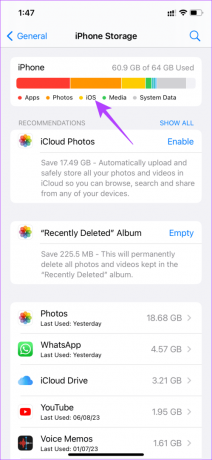
Si su almacenamiento disponible es menor, puede libera espacio en tu iPhone y restaurar la copia de seguridad de WhatsApp.
8. Otorgar acceso de iCloud a WhatsApp
WhatsApp necesita acceso a su cuenta de iCloud para descargar y restaurar la copia de seguridad en su iPhone. A veces, incluso si el acceso ya está otorgado, activar y desactivar la opción puede ayudarlo a restaurar rápidamente sus medios. Así es como se hace.
Paso 1: Abra la aplicación Configuración en su iPhone y toque su nombre que se muestra en la parte superior. Ahora, selecciona iCloud.

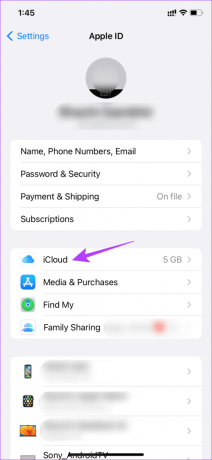
Paso 2: Toque Mostrar todo en 'Aplicaciones que usan iCloud'. Desplácese hacia abajo para encontrar WhatsApp. Habilite el interruptor junto a él. Si ya está habilitado, apáguelo y vuelva a encenderlo después de unos segundos.
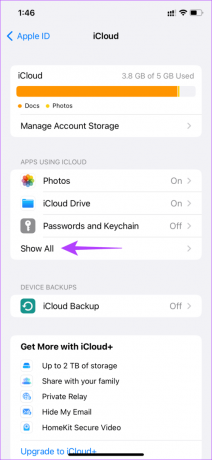
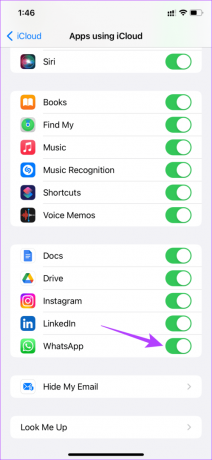
9. Actualice WhatsApp a la última versión
El uso de una versión anterior de la aplicación puede causar problemas de vez en cuando. Es posible que una determinada versión de WhatsApp tenga problemas para restaurar las copias de seguridad. Es por eso que es importante actualizar todas sus aplicaciones a través de App Store o Play Store con frecuencia. Así es como puede actualizar WhatsApp a la última versión en su dispositivo.
en iPhone
Abra la tienda de aplicaciones en su iPhone. Toque su imagen para mostrar en la esquina superior derecha. Desplácese hacia abajo para ver una lista de todas las actualizaciones pendientes. Seleccione la opción 'Actualizar' junto a WhatsApp.
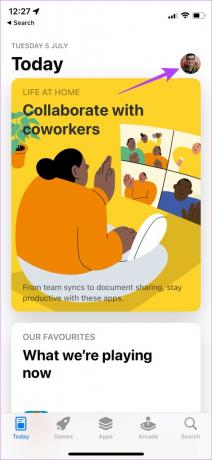
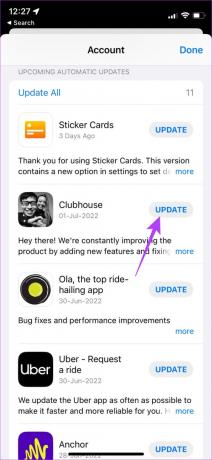
En Android
Paso 1: Abra Google Play Store en su teléfono. Toca tu perfil en la esquina superior derecha de la aplicación. Ahora, seleccione 'Administrar aplicaciones y dispositivos'.
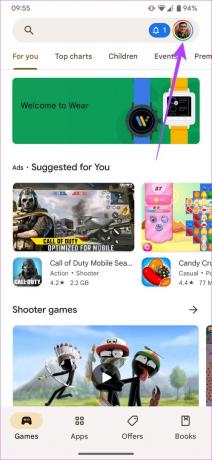
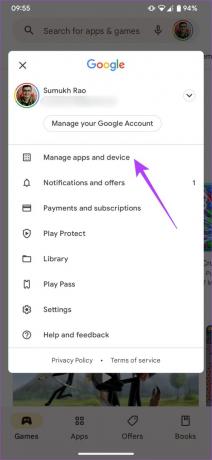
Paso 2: Ahora verá una sección que dice Actualizaciones disponibles. Toca Ver detalles debajo. Seleccione la opción Actualizar junto a WhatsApp o use el botón Actualizar todo para actualizar todas sus aplicaciones.


10. Reinstalar WhatsApp
Si la actualización de la aplicación no ayudó, su último recurso es desinstalar y reinstalar WhatsApp. También puede seguir este paso después de desvincular su cuenta de Google Drive de WhatsApp o borrar el almacenamiento de su iPhone.
Reinstalar WhatsApp en iPhone
Paso 1: Encuentra WhatsApp en la pantalla de inicio de tu iPhone. Mantenga presionado el ícono para que aparezca el menú contextual y seleccione la opción Eliminar aplicación.


Paso 2: Toca Eliminar aplicación para desinstalarla de tu iPhone. Luego, dirígete a la App Store y toca el ícono Buscar en la esquina inferior derecha.


Paso 3: Use la barra de búsqueda en la parte superior para buscar WhatsApp.


Etapa 4: Instala WhatsApp y configúralo en tu iPhone. Puede restaurar la copia de seguridad ahora.

Cómo reinstalar WhatsApp en Android
Paso 1: Busque WhatsApp en el cajón de aplicaciones de su teléfono y manténgalo presionado para que aparezca el menú contextual. Toque el botón Información de la aplicación.


Paso 2: Seleccione Desinstalar. Toque Aceptar cuando se le solicite. Esto desinstalará la aplicación.
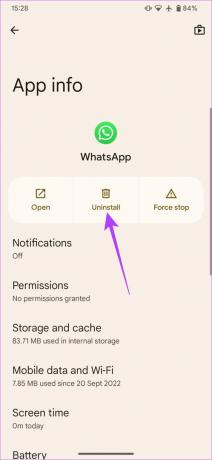
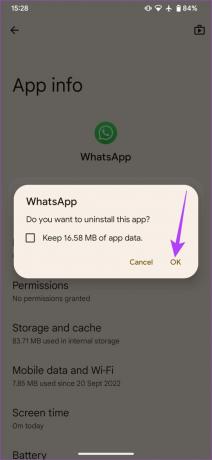
Paso 3: Dirígete a Play Store y busca WhatsApp utilizando la barra de búsqueda en la parte superior.


Etapa 4: Instala la aplicación y restaura la copia de seguridad.

Esto debería permitir que los medios en su copia de seguridad se restauren con éxito.
Preguntas frecuentes sobre WhatsApp atascado en la restauración de medios
Desafortunadamente, solo puede restaurar la copia de seguridad de WhatsApp de un iPhone en un iPhone. Del mismo modo, una copia de seguridad de Android solo se puede restaurar en Android. Sin embargo, WhatsApp te permite transfiere tus chats de un iPhone a Android.
No, WhatsApp no le da la opción de omitir la restauración de medios. Si desea restaurar sus chats, también debe restaurar los medios.
Si bien puede restaurar sus chats de WhatsApp utilizando datos móviles, no es recomendable.
No pierdas tus preciosos chats
Muchas personas en todo el mundo usan WhatsApp a diario para intercambiar notas, imágenes, mensajes de voz y documentos. Y si está cambiando de teléfono, también querrá todos sus datos esenciales en el nuevo teléfono. Pero WhatsApp puede atascarse en la restauración de medios y desanimarlo. No se preocupe, puede seguir estos pasos y resucitar sus chats y medios.



